SQL Server无法连接究竟应该如何解决呢?提示”无法连接到服务器,用户xxx登陆失败” 是因为什么原因呢?错误产生的原因是由于SQL Server使用了”仅 Windows”的身份验证方式,因此用户无法使用SQL Server的登录帐户(如 sa )进行连接.解决方法如下所示:
操作方法
-
01
1.在服务器端使用企业治理器,并且选择”使用 Windows 身份验证”连接上 SQL Server。
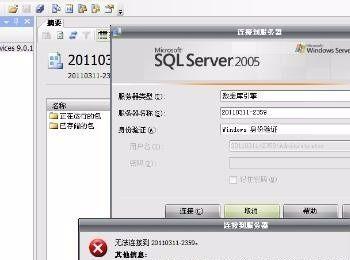
-
02
2.展开”SQL Server组”,鼠标右键点击SQL Server服务器的名称,选择”属性”,再选择”安全性”选项卡。
-
03
3.在”身份验证”下,选择”SQL Server和 Windows “。
-
04
4.重新启动SQL Server服务
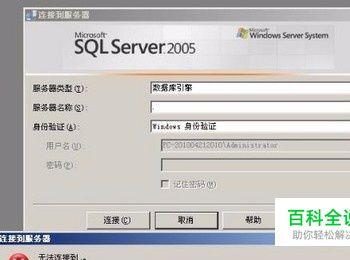
-
05
在以上解决方法中,假如在第 1 步中使用”使用 Windows 身份验证”连接 SQL Server 失败,那就通过修改注册表来解决此问题:
-
06
1.点击”开始”-“运行”,输入regedit,回车进入注册表编辑器
-
07
2.依次展开注册表项,浏览到以下注册表键:[HKEY_LOCAL_MACHINE\SOFTWARE\Microsoft\MSSQLServer\MSSQLServer]
-
08
3.在屏幕右方找到名称”LoginMode”,双击编辑双字节值。
-
09
4.将原值从1改为2,点击”确定”。
-
10
5.关闭注册表编辑器。
-
11
6.重新启动SQL Server服务。 此时,用户可以成功地使用sa在企业治理器中新建SQL Server注册,但是仍然无法使用Windows身份验证模式来连接SQL Server。 这是因为在 SQL Server 中有两个缺省的登录帐户 BUILTIN\Administrators<机器名>\Administrator 被删除。

